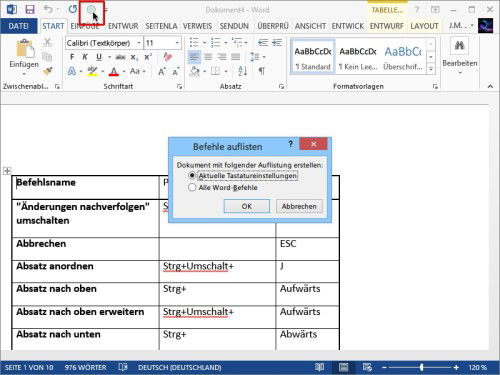Die Word-Textverarbeitung kennt viel mehr Funktionen, als über die Menüband-Einträge erreichbar sind. Was ist alles möglich, und welche Tastenkürzel sind für die Optionen vorgesehen? Eine praktische Liste zum schnellen Nachschlagen lässt sich als Word-Dokument anlegen – und dann zum Beispiel ausdrucken.
Um eine Auflistung wahlweise aller Word-Befehle oder nur derjenigen zu erstellen, die mit Tastenkombinationen versehen sind, starten Sie zunächst Word (im Beispiel verwenden wir Word 2013). Links in der Titelleiste des Word-Fensters sehen Sie die Symbolleiste für den Schnellzugriff, wo sich unter anderem das Speichern-Symbol findet. Rechts daneben sehen Sie einen Pfeil nach unten, auf den Sie klicken. Rufen Sie dann unten „Weitere Befehle“ auf.
Sie sehen jetzt zwei Listen. Über der linken Liste stellen Sie „Alle Befehle“ ein. Darunter suchen Sie dann den Eintrag „Befehle auflisten“, den Sie nun per Klick auf „Hinzufügen“ in die rechte Liste übernehmen. Nach einem Klick auf „OK“ sehen Sie in der Word-Titelleiste einen grünen Kreis, auf den Sie klicken. Entscheiden Sie sich jetzt, welche Befehlsliste Sie erstellen wollen. Nach einem Klick auf „OK“ ist die Liste fertig zum Drucken und/oder Speichern.